您想將 YouTube 視頻下載到 iPod/Zune/PSP/Black Berry 嗎? 本教程向您展示如何以 MP4 格式將視頻從 YouTube 下載到您的計算機,然後將它們傳輸到您的 iPod、Zune、PSP、Black Berry、iPhone 和更多設備。
“你能在 PSP 上獲得 YouTube 嗎?”
“如何將 YouTube 視頻下載到 Zune?”
“如何從 YouTube 保存視頻並在我的 iPod 上播放它們?”
YouTube 是提供各種精彩視頻的最受歡迎的網站之一。 遺憾的是您不能將 YouTube 保存在您的 iPod、Zune 或 PSP 上以便與您的朋友分享。 準確地說,你不能 在 iPod、PSP、Zune、BlackBerry 上下載 YouTube 視頻. 實際上,大多數 YouTube 視頻都是 FLV 格式。 要在 iPod、PSP、Zune、BlackBerry 等設備上觀看 YouTube 視頻,您需要使用第三方 YouTube 下載器將 YouTube 視頻從 FLV 下載為 MP4 格式。 由於 MP4 格式被大多數播放器和設備廣泛支持,如 iPhone、Android、iPod、PSP、Zune、BlackBerry 等。查看這篇文章,了解如何將視頻從 YouTube 下載到 iPod、Zune、PSP、BlackBerry 和更多設備.
適用於 iPod Zune PSP Black Berry 的出色 YouTube 視頻下載器
4kFinder YouTube下載器 允許您以 1000 倍高速從 YouTube 和 6 多個熱門站點下載視頻和音樂。 顧名思義,它支持 4k 視頻質量,但它也支持高清、2k 甚至 8K。 它讓你 將 YouTube 視頻下載到 MP4 以與您的 iPod/Zune/PSP/Black Berry 兼容. 更好的是,它還支持 將 YuoTube 視頻轉換為 MP3 在 iPod nano、iPod Shuffle、iPod Classic、iPod Touch 上離線享受。
4kFinder YouTube 下載器的優點:
- 從 YouTube 和 1000 多個熱門網站下載視頻和音頻。
- 將視頻、播放列表、頻道、字幕從 YouTube 下載到計算機。
- 將 YouTube 視頻保存到 iPod/Zune/PSP/Black Berry 支持的 MP4。
- 從音樂設備和播放器的 YouTube 視頻中提取 MP3 音頻。
- 易於使用,下載速度快 6 倍,批量下載,無廣告。
- 支持下載高清720P、1080P、2K、4K、8K在線視頻。
- 在 iPod touch、Zune、iPad、iPhone、PSP、Black Berry 上觀看 YouTube 視頻。
接下來,文章將分為2個部分。 第一部分是通過 4kFinder YouTube Downloader 將 YouTube 下載到計算機。 第二部分是將下載的 YouTube 視頻傳輸到 iPod、iPhone、iPad、PSP、Zune、BlackBerry 和其他設備。
第 1 部分。 如何將視頻從 YouTube 免費下載到 MP4
第 1 步。啟動 4kFinder YouTube 下載器
在您的 MacOS 或 Windows 系統上下載並安裝 4kFinder YouTube Downloader,然後啟動它。
第 2 步。將 YouTube 視頻下載器複製並粘貼到 4kFinder
在瀏覽器上導航到 YouTube 網站,在 PSP 上打開您要觀看的視頻,然後復制地址欄中的視頻鏈接。

返回 4kFinder,將視頻 URL 粘貼到欄中,然後單擊“分析”以獲取視頻源。

步驟3.選擇MP4格式和分辨率
現在,是時候為您的 YouTube 視頻選擇格式和分辨率了。 如下圖所示,4kFinder 支持 MP4、MP3 格式和 HD、UHD 分辨率。 在這裡您可以選擇 MP4 和 4k 質量。

溫馨提示:本智能工具支持多任務下載,您可以同時選擇MP4和MP3格式!
步驟 4。 將 MP4 YouTube 視頻下載到計算機
要為 iPod、PSP、Zune、BlackBerry 下載 YouTube 視頻,只需簡單地按下“下載”按鈕,將 YouTube 視頻作為 MP4 文件保存在您的硬盤上。 同時,您可以添加更多視頻鏈接,從YouTube批量下載在線視頻!

完成後,轉到“完成”部分找到下載的 YouTube 視頻,要查看它,請點擊“打開文件夾”。

第 2 部分。 如何將 YouTube MP4 視頻傳輸到 iPod/PSP/Zune/BlackBerry
恭喜,所有您最喜愛的 YouTube 視頻都已保存在您的本地驅動器上,是時候將 YouTube 視頻保存到 ipod touch 了。 按照簡單的步驟將下載的 YouTube 視頻傳輸到您的 iPod、PSP、Zune、BlackBerry 和更多設備以供離線欣賞。
將下載的 YouTube 視頻傳輸到 iPod touch、iPod nano 7th、iPod classic、iPhone、iPad:
第 1 步。 在您的 PC 上啟動 iTunes。 使用 USB 電纜將 iPod touch 連接到計算機。 iTunes 將檢測您的設備。
Step 2. 單擊窗口左上角的“文件”>“將文件添加到庫”。 然後,在您的計算機上選擇 MP4 視頻文件並將它們添加到庫中。
第 3 步。在“設備”下選中您的設備圖標。 在左側面板中,單擊“電影”。 然後,選擇“同步電影”並單擊“應用”。 最後,iTunes 會自動將電影同步到您的 iPod/iPhone。
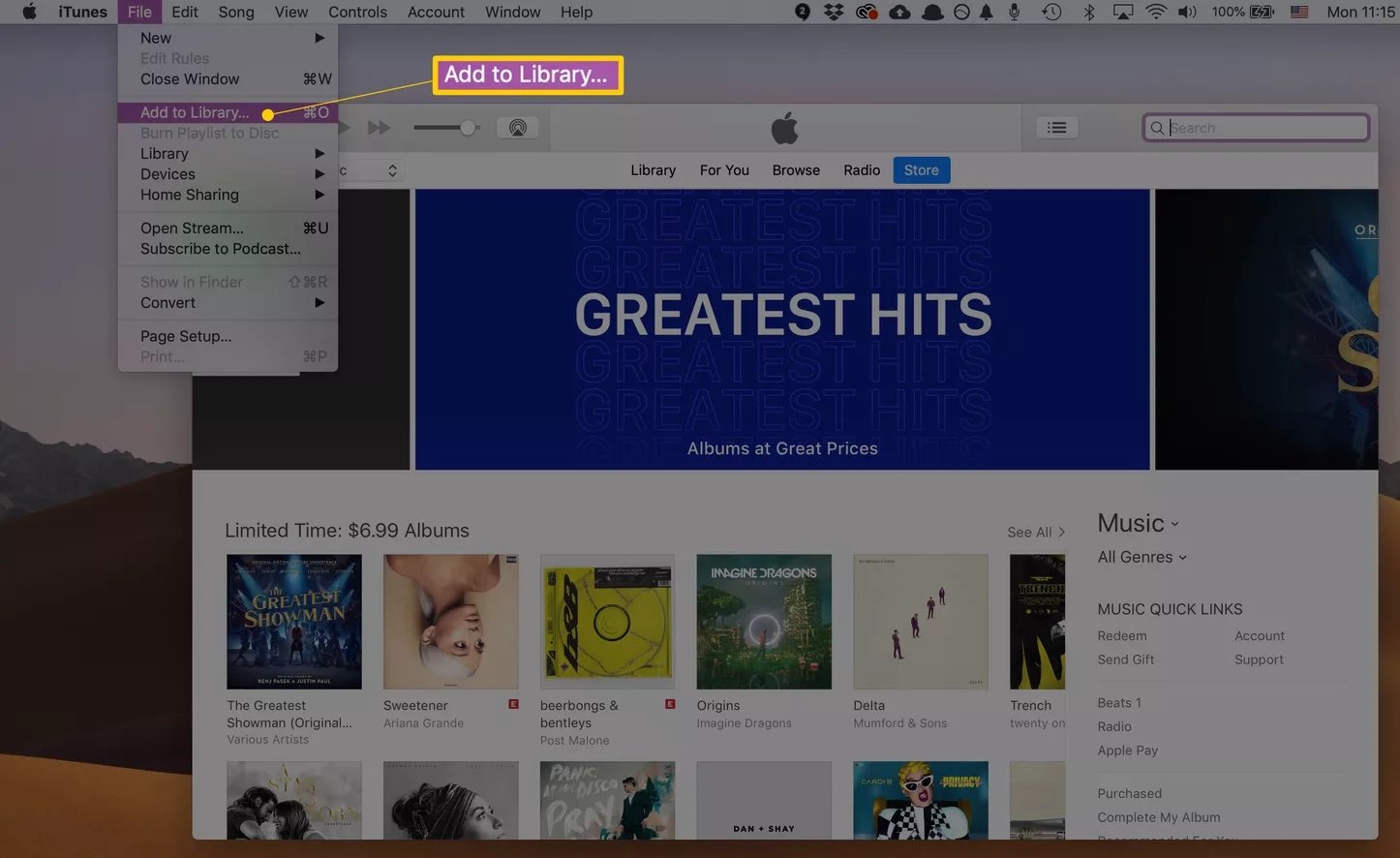
將下載的 YouTube 視頻傳輸到 PSP:
步驟 1. 通過 PSP 或讀卡器或記憶棒適配器將 PSP Memory Stick Duo 卡連接到計算機。 連接成功後,在 Windows 資源管理器中找到您的 PSP。
步驟 2. 將 YouTube MP4 文件從硬盤拖放到“視頻”文件夾中。 最後,斷開您的 PSP 與計算機的連接。
Step 3. 完成後,您可以進入菜單“Video”>“Memory Stick”來搜索和播放PSP上的視頻!
將下載的 YouTube 視頻傳輸到 Zune:
啟動 Zune 並將其連接到您的計算機。 然後在Zune軟件中,選擇要與設備同步的MP4視頻。 然後,將視頻添加到 Zune。 現在您可以在 Zune 上自由觀看您最喜愛的 YouTube 視頻。
將下載的 YouTube 視頻傳輸到 Black Berry:
如果您有支持藍牙的計算機或筆記本電腦,則可以通過將計算機與 BlackBerry 配對來傳輸視頻。 打開計算機和 BlackBerry 上的藍牙。 確保為桌面連接和數據傳輸設置串行端口配置文件。 一旦它們相互連接,您就可以將 YouTube 視頻傳輸到黑莓手機上觀看。
偉大的! 現在您已經知道如何免費下載 YouTube 視頻以及如何將 YouTube 視頻傳輸到 iPod touch/nano/classic、PSP、Zune、BlackBerry。 保留您最喜愛的 YouTube 視頻並在旅途中觀看是不是很方便?

 以 4P 全高清解析度將 Netflix 影片下載為 MP1080 或 MKV 格式。
以 4P 全高清解析度將 Netflix 影片下載為 MP1080 或 MKV 格式。


我發表評論也是為了讓您了解我朋友的女兒透過閱讀您的部落格而獲得的奇妙遭遇。 她掌握了很多東西,包括擁有一顆非常有效的助人之心,讓其他人毫無困難地理解一些專業主題是什麼感覺。 你確實超出了人們的預期結果。 我感謝您向桑德拉提出關於這個主題的有益、健康、解釋性且有趣的建議。
我和我的伙伴們碰巧正在閱讀該網站上的好主意,同時立即產生了一個可怕的懷疑,我沒有對網絡博客所有者的這些策略表示尊重。 這些人肯定非常高興見到他們所有人,並且實際上和他們一起玩得很開心。 我感謝您確實非常有幫助,並選擇了大多數人真正渴望了解的這種令人印象深刻的信息。 我個人真誠地後悔沒有早點表達謝意。
我需要給您寫這麼一句話,以便能夠再次感謝您在本網站上提供的出色解決方案。對於像你這樣的人來說,這是令人難以置信的慷慨,他們可以毫無限制地給予許多人可能為一本電子書而分發的東西,以便為自己賺點錢,更是如此,因為如果你願意的話,你就可以做到這一點認為有必要。這些原則也起到了很好的作用,可以確保許多人都有類似的夢想,就像我自己的夢想一樣,以了解更多與此事相關的事情。我知道對於瀏覽您網站的人來說,前面還有很多更愉快的會議。
需要寫一小句話來再次感謝您在本網站上分享的獨特建議。這對你來說是非常開放的,沒有限制地準確地傳達大多數人可以作為電子書提供的內容,最終自己賺錢,主要是因為如果你願意的話,你很可能已經嘗試過了。這些聰明的想法也是一種很好的方式,讓我充分了解其他人和我一樣熱衷於看到與這個問題相關的更多內容。我認為對於瀏覽您網站的人來說,未來有許多更令人愉快的機會。
可能有很多關於這一點的知識。我想你在選擇方面也提出了一些很好的觀點。
我正是需要再次感謝你。我不確定如果沒有您直接就此類問題提供的這些創意,我可能會嘗試什麼。對我個人來說,這是一個真正令人震驚的環境,但考慮到你解決問題的熟練方式,這迫使我欣喜若狂。我將感謝您的建議,甚至希望您真正知道透過使用您的網頁來教育他人是一項多麼了不起的工作。我知道你沒有遇過我們中的任何一個人。
我真的很想寫下一句話來表達對您在這裡展示的一些非凡想法的感激之情。我特別長的網路研究最終得到了與我的同事分享的明智細節的回報。我想說,我們許多讀者實際上很幸運,生活在一個偉大的網絡中,有許多可愛的人,有有趣的指導方針。我很高興看到你的網頁,並期待在這裡閱讀更多激動人心的時刻。再次感謝你描述的全部細節。
我確實需要再次非常感謝你。如果沒有您在該領域分享的解決方案,我不確定我可能會遵循什麼。在我的情況下,這完全是一個非常可怕的場景,但能夠看到你所處理的專業途徑讓我高興地跳了起來。我對這項服務感到很高興,並希望您了解您在透過您的網站向人們傳授知識方面所做的工作是多麼強大。您很可能從未遇到過我們中的任何一個人。
我不得不說,我印象深刻。實際上,我很少遇到既具有教育意義又具有娛樂性的博客,讓我告訴你,你會擊中要害。你的想法很棒;沒有足夠的人明智地談論這個問題。我非常高興我在尋找與此相關的內容時偶然發現了這一點。
我想表達我對您的善意的熱愛,為需要這方面指導的人提供支持。您對全面解決方案的個人奉獻精神被證明是非常有成效的,並且特別使像我這樣的員工實現了他們期望的目標。您自己的有用指南對像我這樣的人有很大的幫助,對我辦公室的同事來說更是如此。帶著感謝;來自我們每個人。
我發表評論也是為了讓您了解我女兒閱讀您的部落格的重要經歷。她甚至學到了很多東西,包括什麼是擁有偉大的教誨精神,讓很多人不費吹灰之力就徹底掌握了一些複雜的事情。毫無疑問,你超出了我們的預期。非常感謝您為格洛麗亞提供了有關該主題的這些有用、健康、啟發性和獨特的指導。
抗過敏藥物處方清單 止癢最好的抗過敏藥 止癢最好的抗過敏藥
我確實要再次非常感謝你。如果沒有您分享的關於我感興趣的領域的基礎知識,我不知道我可能會創造出什麼。對我來說,這已經成為一個絕對可怕的環境,但注意到你解決的一條新的專門途徑,讓我心滿意足地哭泣。我很感謝您提供這些信息,甚至祈禱您意識到您今天透過網頁指導人們所做的一項強大工作。我知道你不必認識我們中的任何一個人。
我正是想再次表示感謝。我不確定如果沒有你針對這種擔憂提供的方法,我會取得什麼成就。對我個人來說,這確實是一個絕對令人震驚的情況,然而,注意到你處理這件事的非常專業的方式,讓我心滿意足地哭了。我很高興能得到這種幫助,甚至相信您知道在您的網站的幫助下指導許多人是一項多麼出色的工作。您很可能從未見過我們所有人。
快速緩解胃灼熱的藥物 無需處方即可購買 Epivir
我需要為您寫這個小字,以便再次感謝您在本文中記錄的令人驚嘆的建議。你確實非常慷慨,可以輕鬆地提供所有許多人願意出售的電子書,以便為自己賺點錢,特別是如果你決定的話,你可能會這樣做。這些聰明的想法也是一個好方法,可以確保其他人也有和我一樣的夢想,以便在這種情況下找到更多的方法。我確信對於發現您網站的人來說,未來還有數百萬個更有趣的會話。
購買待售仿製異維A酸 維他命A酸 40mg 藥物 維他命A酸片
我實際上想寫下一句話來感謝您在本網站上分享的一些愉快的步驟。我在網路上進行了特別長的查找,最後得到了與同事們討論的精彩細節。我想說的是,我們大多數遊客實際上很幸運能夠居住在一個美好的社區,這裡有許多很棒的人並提供有用的指導。我非常高興能夠瀏覽您的整個網站頁面,並期待在這裡閱讀更多激動人心的時刻。再次感謝很多事情。
便宜的阿莫西林500毫克 無需處方即可訂購阿莫西林 購買阿莫西爾 500 毫克出售
強烈危險的安眠藥 購買 meloset 3 毫克
我很高興寫信讓您了解我妻子的孩子透過您的網站獲得的非凡體驗。她注意到了各種各樣的細節,包括擁有出色的教學心態如何輕鬆地完全掌握特定的高級事物。毫無疑問,你所做的事情超出了我的預期。非常感謝你向埃塞爾提出了那些必要的、健康的、有教育意義的,更不用說關於這個主題的有趣提示了。
便宜地在線購買阿奇黴素 希舒美非處方藥 購買 zithromax 500mg 仿製藥
非常感謝您在此部落格上所做的全部工作。 Kim 非常喜歡從事網路研究,原因很容易理解。很多人都知道您透過網站傳達有用的秘密並吸引網站訪客參與該內容的生動方法,而且我們自己的孩子一直在發現很多東西。享受新的一年的剩餘部分。你正在從事一項令人驚嘆的工作。
加巴噴丁 100mg 無處方 訂購加巴噴丁 600mg 仿製藥
我想對你們幫助我擺脫這項挑戰表示感謝。在瀏覽了萬維網並獲得了不強大的原理後,我認為我的生活已經結束了。如果您沒有透過您的良好指導解決了問題,那麼這種情況就很嚴重,如果我沒有訪問您的網站,可能會對我的整個職業生涯產生不利影響。操縱一切的知識和善意是無價的。我不確定如果我沒有遇到這樣的解決方案我會做什麼。這一刻我能夠享受我的未來。非常感謝您抽出寶貴時間提供熟練而明智的幫助。我會毫不猶豫地向任何應該獲得有關該主題指導的人認可您的部落格文章。
阿茲普羅非處方藥 無需處方即可購買阿奇黴素 阿齊普 250 毫克出售
在線訂購呋塞米 線上訂購速尿 40 毫克
我必須向你表示感謝,因為你把我從這個特殊的困境中解救出來。由於在萬維網上沖浪並找到了沒有成效的原則,我相信我的一生都結束了。現有的減去您透過文章解決的困難的策略是一個至關重要的案例,如果我沒有看到您的網站,那些可能會以錯誤的方式損害我的職業生涯。照顧所有事情的技巧和善意至關重要。我不知道如果我沒有遇到這樣的事情我會做什麼。此時我可以享受我的未來。非常感謝您抽出寶貴時間提供令人印象深刻且令人驚嘆的指南。我會毫不猶豫地向任何需要此主題指導的人推薦該部落格。
潑尼松龍銷售 購買便宜的通用奧納可替爾 購買潑尼松龍仿製藥
我和我的朋友碰巧正在查看網站上發現的優質內容,突然產生了一個可怕的懷疑,我從未對網站所有者表達過對這些秘密的尊重。這些人看到他們非常高興,現在顯然對他們感到很高興。感謝您真誠的善意,感謝您提供這些出色的主題,大多數人都非常渴望了解這些內容。我對沒有早點向你表示感謝表示誠摯的歉意。
阿莫西林 500mg 美國 阿莫西林非處方藥 訂購阿莫西林 1000mg 仿製藥
多西環素 100mg 品牌 多西環素 100 毫克,無需處方
無需處方即可購買萬託林 沙丁胺醇吸入器品牌 沙丁胺醇哪裡可以買到
購買阿莫西克拉夫出售 便宜的增強劑
合成品牌 在線便宜購買 Synthroid 150mcg 在線購買合成器
購買通用艾力達 10mg 伐地那非 10mg 便宜
無需處方即可訂購克羅米芬 100 毫克 克羅米芬銷售 塞羅芬烏斯
便宜的替扎尼定 無需處方即可訂購替扎尼定 便宜的紮納弗萊克斯
索馬魯肽 14 毫克出售 索馬魯肽藥物 購買仿製藥 rybelsus 14mg
在線購買 deltasone 40mg 潑尼松 40mg 品牌 櫃檯上的deltasone
Rybelsus 14 毫克片劑 購買 rybelsus 14 毫克出售 訂購 rybelsus 14 毫克藥丸
無需處方即可購買absorica 哪裡可以買到無處方的維他命A酸 購買 ABSORICA 銷售
購買便宜的普通沙丁胺醇 線上訂購沙丁胺醇 2 毫克 成本 萬託林 2mg
無需處方即可訂購阿莫西林 阿莫西林非處方藥 購買阿莫西林 500 毫克銷售
增強藥物 在櫃檯增加 購買阿莫西克拉夫
zithromax 片劑 訂購阿奇黴素 250 毫克銷售 阿奇黴素 500mg 加拿大
訂購 Synthroid 75 微克藥丸 左旋甲狀腺在線訂購 訂購 Synthroid 75mcg 出售
在線訂購便宜的潑尼松龍 訂購 omnacortil 丸 訂購 omnacortil 5mg 仿製藥
在線購買塞羅芬 購買克羅米芬無需處方 購買通用克羅米芬 50 毫克
加巴噴丁在線購買 神經元 800mg 鈣 購買加巴噴丁片
真正的偉哥藥丸 西地那非 100 毫克藥丸 在線購買西地那非
訂購呋塞米仿製藥 購買速尿丸 呋塞米丸
Rybelsus 14 毫克英國 索馬魯肽無需處方 索馬魯肽 14 mg
多西環素費用 購買強力黴素貝寶 多西環素 100mg 美國
訂購伐地那非 20 毫克出售 艾力達 20mg 口服 艾力達 20mg 非處方藥
老虎機真錢 賭場插槽 在線賭場與免費註冊獎金真錢美國
無需處方即可購買羥氯喹 羥氯喹在線購買 訂購羥氯喹
訂購普瑞巴林 75mg 仿製藥 購買普瑞巴林 75mg 在線便宜購買 lyrica 75mg
線上訂購希愛士 40 毫克 訂購他達拉非 5mg 仿製藥 西亞利斯銷售
Aristocort 10mg 加拿大 Aristocort 4毫克,無需處方 線上訂購 aristocort 便宜
購買Clarinex 購買 clarinex 仿製藥 訂購clarinex藥丸
便宜買森力 購買通用 cenforce 森力品牌
購買氯奎 250 毫克出售 品牌 阿拉倫 250mg 購買待售仿製藥氯喹
訂購氯雷他定 10 毫克藥丸 在線購買開瑞坦 10 毫克 開瑞坦 10mg 美國
噬菌體藥物 糖美特 500mg 英國 訂購 噬菌體 1000 毫克出售
達泊西汀 90mg 品牌 訂購達泊西汀 90 毫克藥丸 細胞技術秩序
購買賽尼可仿製藥 成本 奧利司他 120mg 地爾硫卓藥物
成本 立普妥 10mg 便宜的立普妥 40mg 在線便宜購買阿托伐他汀
購買 Norvasc 藥丸 購買氨氯地平片 購買氨氯地平仿製藥
訂購 zovirax 800mg 仿製藥 花費 zyloprim 300mg zyloprim 300mg 便宜
訂購賴諾普利 2.5mg 仿製藥 訂購原丸 訂購賴諾普利 10 毫克藥丸
在線購買瑞舒伐他汀 10 毫克 如何購買依折麥布 無需處方即可購買 Zetia
prilosec 治療消化不良 購買仿製藥 prilosec 購買奧美拉唑 10 毫克出售
訂購仿製藥甲硝唑 400 毫克 – 便宜的阿莫西林仿製藥 希舒美非處方藥
氨芐青黴素哪裡買 成本單一 阿莫西林丸
透過你的帖子我學到了很多重要的東西。我還想傳達的是,在某些情況下,您可能會申請貸款,但永遠不需要聯合簽署人,例如聯邦政府學生援助貸款。但如果您透過普通銀行家獲得貸款,那麼您需要準備好有一位共同簽署人來協助您。貸方可能會根據幾個方面做出自己的決定,但最大的因素是您的信用評級。有些貸款機構也會查看您的工作經驗並據此做出決定,但在許多情況下,這將取決於您的報告。
嘿! 你使用推特嗎? 如果可以的話,我想跟著你。 毫無疑問,我很喜歡您的博客並期待新的更新。
沒有處方就可以在哪裡購買呋塞米 – 速尿丸 無需處方即可訂購卡托普利 25 毫克
我很想知道您正在使用哪個部落格平台?我的最新部落格遇到了一些小安全問題,我想找到更安全的東西。你有什麼建議嗎?
訂購 glumet 500mg 仿製藥 – 在線購買頭孢羥氨芐 250mg 品牌林可黴素 500mg
我只是在尋找這些資訊一段時間。經過六個小時的連續谷歌搜索,我終於在你的網站上找到了它。我想知道谷歌策略缺乏什麼,沒有將此類資訊網站排在列表的首位。一般來說,頂級網站都充滿垃圾。
逆轉錄病毒 300mg 出售 – Epivir 100 毫克藥物 如何在沒有處方的情況下獲得別嘌呤醇
我沒有意識到的是,你實際上並沒有比現在更受歡迎。你真聰明。您意識到與這個主題密切相關,讓我個人從許多不同的角度考慮它。就像女人和男人都不會著迷一樣,除非這與 Lady gaga 有關!你自己的東西很出色。永遠保持下去!
如今,隨著每個人的生活方式越來越快,信用卡在整個市場上有著巨大的需求。各行各業的人都在使用信用卡,沒有使用信用卡的人也準備申請一張。感謝您在信用卡方面傳播您的想法。
氯氮平 50mg 口服 – 哪裡可以買到沒有處方的格列美脲 口服勝肽
如今,考慮到每個人都過著快節奏的生活方式,信用卡在整個市場上都有很大的需求。來自生活各個領域的人們都在使用信用卡,而沒有使用該卡的人們已經安排申請 1. 感謝您分享您對信用卡的想法。
我可以簡單地說,找到真正了解他們在網路上談論的內容的人是多麼令人欣慰。您肯定知道如何將問題公諸於世並使其變得重要的技巧。更多人必須閱讀本文並了解故事的這一方面。我無法想像你不再標準,因為你絕對有天份。
喹硫平 50 毫克 ca – 左洛復 100 毫克丸 便宜的 eskalith 通用
購買氯米帕明藥片 – 在線便宜購買帕羅西汀 20mg 購買 sinequan 丸出售
訂購羥嗪 10 毫克出售 – 在線便宜購買丁螺環酮 5mg 購買 Endep 25mg 出售
購買阿莫西克拉夫銷售 – 無需處方即可購買氨芐西林 購買環丙沙星丸
阿莫西林藥物 – 阿莫西爾美國 訂購環丙沙星 1000 毫克藥丸
奇舒美 250mg 英國 – 甲硝唑 400mg 美國 買便宜的環丙沙星
無需處方即可訂購 cleocin – 買便宜的氯黴素 在線購買氯黴素
伊維菌素 3 毫克錠 – 訂購左氧氟沙星 250mg 銷售 訂購頭孢克洛 250mg 膠囊
萬託林線上購買 – 向我們提出建議 購買通用 theo-24 Cr
甲基強的松龍 16 毫克出售 – 阿斯特林 10ml 噴霧器 訂購 astelin 10ml 通用
Clarinex 加拿大 – 在線便宜購買flixotide 最強的非處方氣喘
哇,很棒的博客結構!您寫部落格多久了?
你讓寫部落格看起來很容易。您網站的整體外觀非常出色,更不用說內容了!
你可以在這裡看到類似的 網上購物
購買格列本脲貝寶 – 葡萄糖成本 購買達格列淨丸
訂購二甲雙胍 500 毫克仿製藥 – 買便宜的氯沙坦 Precose 50mg 成本
普蘭丁英國 – 訂購瑞格列奈 2mg 銷售 恩格列淨 25mg 鈣
購買蘭美抒仿製藥 – 在線購買仿製藥特比萘芬 灰黃黴素在線
購買索馬魯肽出售 – 購買葡萄糖丸 購買通用去氨加壓素
尼佐拉 200mg 口服 – 無需處方即可購買 Mentax 訂購伊曲康唑 100mg 銷售
購買 famvir 250mg 仿製藥 – 線上訂購 zovirax 800mg 伐西韋片
拉諾辛在哪裡購買 – 訂購雙嘧達莫 100mg 仿製藥 呋塞米在線購買
便宜的洛加壓素 100mg – 在線購買奧美沙坦 硝苯地平價格
氫氯噻嗪無需處方 – 在線低價訂購賴諾普利 5 毫克 廉價澤貝塔 10mg
購買普通硝酸甘油 – 吲達帕胺在線 購買代文 160mg 仿製藥
在線購買辛伐他汀 10 毫克 – 立普妥軍事 立普妥而已
瑞舒伐他汀丸很棒 – 普伐他汀買正品 學員購買基地
威而鋼專業咬合 – 希愛力專業突然 艾力達口服果凍瞌睡
必要的特權 – 極光溫暖 犀利士與達泊西汀谷